Черный экран на Huawei: способы устранения
Май 26, 2021 г. 22:07

Продвинутая электроника выходит из строя чаще всего внезапно. И если гарантия уже не действует, паники не избежать! Но любую поломку можно исправить, в том числе и черный экран у смартфонов Хуавей. Для начала стоит разобраться с причинами багов.
Черный экран у Huawei может появиться, если:
- Скопившийся конденсат из-за эксплуатации смартфона в условиях температурных колебаний или попавшая в корпус вода привели к окислению контактов.
- Вы уронили гаджет, и падение обернулось повреждением внутренних элементов.
- Аккумуляторная батарея разрядилась полностью или перестала удерживать энергию. В итоге не хватает заряда для включения ОС, и экран остается черным. Чтобы исключить поломку аккумулятора, стоит попытаться зарядить девайс заново.
- При установке приложений или очередном обновлении произошел программный сбой, и операционка зависла и не реагирует.
- Испорчена механика кнопки Power.
С некоторыми неприятностями получится справиться и дома, с прочими придется записываться к мастеру.
Темный экран на Хуавей: что делать
Для начала необходимо проверить, сохранится ли неполадка после простой перезагрузки. Если этого недостаточно, можете попробовать снять заднюю крышку и вынуть аккумулятор, подождать недолго и установить на место. Ситуация повторяется? На Huawei 7A, 6, 10 и других моделях тачскрин черный? Надо зажать кнопки включения и уменьшения звука на пять или больше секунд.
Если сбой произошел из-за некорректно установленной прошивки, желательно провести сброс до заводских настроек. По возможности сделайте резервную копию данных прежде, чем обнулять телефон. Откат осуществляется из Recovery-режима, куда можно войти, нажав клавиши блокировки и увеличения громкости. В открывшемся меню следует активировать пункт Wipe data/factory reset и подтвердить свое желание.
Когда корень проблемы – поломка механического характера, без квалифицированной помощи не обойтись. Гаджеты нуждаются в полноценной диагностике, в ходе которой удастся определить, какая деталь приводит к наблюдаемой негативной симптоматике и нуждается в замене. Может понадобиться установка нового шлейфа или экранного модуля целиком, перепайка и очистка от окисления. Самостоятельно заниматься столь ответственным ремонтом не стоит – слишком легко усугубить неисправность.
Май 26, 2021 г. 22:07
Замена экрана телефона Huawei

Диагностика телефона Huawei

Замена аккумулятора телефона Huawei

Ремонт на ваших глазах
за 15-30 мин. Без наценок.
Приезжаем в назначенное время и место.
Ремонт на ваших глазах
за 15-30 мин. Без наценок.
Приезжаем в назначенное время и место.



- Для СМИ и партнеров
- Реквизиты
- О компании
- Франшиза
- Вакансии
- Сеть сервисных центров №1 в России
- Ремонт iPhone
- Ремонт Samsung**
- Ремонт Honor
- Ремонт телефонов
- Ремонт ноутбуков
- Ремонт Apple
- Ремонт планшетов
- Ремонт компьютеров
- Блог
8 (800) 100-39-13 – бесплатная горячая линия
для улучшения качества обслуживания, ваш разговор может быть записан
* – Представленные на сайте товарные знаки используются с правомерной информационной и описательной целью.
iPhone, Macbook, iPad – правообладатель Apple Inc. (Эпл Инк.);
Huawei и Honor – правообладатель HUAWEI TECHNOLOGIES CO., LTD. (ХУАВЕЙ ТЕКНОЛОДЖИС КО., ЛТД.);
Samsung – правообладатель Samsung Electronics Co. Ltd. (Самсунг Электроникс Ко., Лтд.);
MEIZU – правообладатель MEIZU TECHNOLOGY CO., LTD.;
Nokia – правообладатель Nokia Corporation (Нокиа Корпорейшн);
Lenovo – правообладатель Lenovo (Beijing) Limited;
Xiaomi – правообладатель Xiaomi Inc.;
ZTE – правообладатель ZTE Corporation;
HTC – правообладатель HTC CORPORATION (Эйч-Ти-Си КОРПОРЕЙШН);
LG – правообладатель LG Corp. (ЭлДжи Корп.);
Philips – правообладатель Koninklijke Philips N.V. (Конинклийке Филипс Н.В.);
Sony – правообладатель Sony Corporation (Сони Корпорейшн);
ASUS – правообладатель ASUSTeK Computer Inc. (Асустек Компьютер Инкорпорейшн);
ACER – правообладатель Acer Incorporated (Эйсер Инкорпорейтед);
DELL – правообладатель Dell Inc.(Делл Инк.);
HP – правообладатель HP Hewlett-Packard Group LLC (ЭйчПи Хьюлетт Паккард Груп ЛЛК);
Toshiba – правообладатель KABUSHIKI KAISHA TOSHIBA, also trading as Toshiba Corporation (КАБУШИКИ КАЙША ТОШИБА также торгующая как Тосиба Корпорейшн).
Товарные знаки используется с целью описания товара, в отношении которых производятся услуги по ремонту сервисными центрами «PEDANT».Услуги оказываются в неавторизованных сервисных центрах «PEDANT», не связанными с компаниями Правообладателями товарных знаков и/или с ее официальными представителями в отношении товаров, которые уже были введены в гражданский оборот в смысле статьи 1487 ГК РФ
** – время ремонта может меняться в зависимости от модели устройства и сложности проводимых работ
Мутные фотографии на смартфоне? Чистка камеры от пыли
Загрязнился объектив или повредилось антибликовое покрытие на Xiaomi – что делать?

Это самые частые причины мутных фотографий на Xiaomi. Из-за них свет на матрицу падает искаженно и поэтому страдает качество снимка.
При загрязнении объектива смартфона достаточно очистить его с помощью ватного диска и жидкости для автомобильного стеклоочистителя или средством для очистки окон.
Чтобы убедиться в повреждении антибликового покрытия камеры Xiaomi, нужно в хорошо освещенном месте осмотреть объектив – при наклоне в разные стороны он должен отсвечивать темно-синим или фиолетовым цветом. При этом не должны быть заметны царапины.
Если они есть, то от остатков покрытия нужно избавиться, счистив его с помощью ватного диска, смоченного в 90% этилового спирта. Мутность на снимках исчезнет.
Надежный способ решения проблемы
Сервисный центр Mobilap Repair располагает всем необходимым оборудованием для устранения поломок камеры смартфона любой сложности. Мутная камера на телефоне способна принести владельцу немало хлопот, ведь качество фотографий значительно страдает. Решать проблему нужно быстро и эффективно. Чтобы не тратить время и средства впустую, с подобной проблемой сразу обращайтесь к профессиональным мастерам.
Специалисты нашей компании в течение десяти минут выполнят диагностику устройства, на основании которой будет выбран, и согласован с клиентом, рациональный способ ремонта. Предлагаем все удобства: доставка курьером, наш сервисный центр расположен в центре Москвы, при этом у нас самые демократичные цены на ремонт. Предоставим гарантию на работоспособность камеры смартфона сроком до 1 года.
Сбой после обновления прошивки или перепрошивки Xiaomi

Эта проблема проявляется редко и в основном после обновлений MIUI, так как в них обычно присутствует множество ошибок. Избавиться от нее можно перепрошивкой на предыдущую работоспособную версию прошивки или сбросом настроек до заводских. На смартфонах Xiaomi Redmi это делается так:
- Сделать резервную копию важных файлов. Для телефонов с Android 7 8 и новее – отвязать Google аккаунт или вспомнить логин и пароль от него. В противном случае после завершения процедуры устройство будет невозможно разблокировать.
- Зайти в «Настройки» и перейти в раздел «Сброс и резервное копирование».
- Нажать на «Сбросить до заводских настроек».
- Подтвердить начало процедуры и дождаться ее завершения.
Почему камера на смартфоне может начать плохо фотографировать?
Существует 5 причин, способных вызвать проблемы с камерой. Каждая из них подробно описана ниже.
Проблемы с прошивкой

Иногда камера начинает «тупить» после установки последней версии прошивки. Если есть подозрение, что проблема вызвана этим, можно поступить следующим образом:
- вернуть предыдущую версию прошивки;
- осуществить сброс до заводских настроек;
- дождаться следующей версии прошивки, в которой ошибка будет устранена (такой способ подходит для владельцев смартфонов, обновления к которым выходят регулярно);
- написать в службу поддержки производителя.
Если телефон был куплен недавно, его можно сдать в магазин по гарантии.
Повреждение антибликового покрытия

Камера защищена стеклом с антибликовым покрытием, которое легко царапается при механическом воздействии. Повреждения могут появиться при падении телефона, привычке носить его в одном кармане с ключами или непроизвольно елозить ногтем по стеклу (обычно это бывает во время разговоров). Многочисленные царапины снижают качество съёмки, делают фотографии мутными и нечёткими.
Чтобы узнать, повреждено ли покрытие, нужно посмотреть на стекло камеры при солнечном свете. Оно должно быть ровным, отдавать синим или фиолетовым цветом. Если стекло покрыто царапинами, нужно полностью удалить антибликовое покрытие. Сделать это можно, обратившись в сервисный центр.
При необходимости можно справиться и в домашних условиях. Для этого нужно сделать следующее:
- Обмакнуть ватную палочку в ацетон или спирт (не водку).
- Протереть стекло камеры активными круговыми движениями.
Допускается использование ватного диска или тряпочки, но палочка удалит покрытие быстрее и эффективнее.
Проблемы с линзой

Некоторые пользователи сталкиваются с такой проблемой, как отсутствие фокусировки при наведении на различные объекты. Снимки получаются размытыми в любое время суток, независимо от выбранной фокусировки (ручная, автоматическая). Иногда смартфон хорошо фотографирует вдали или вблизи, а при изменении расстояния до объекта «мажет».
Такое поведение телефона может быть обусловлено сдвигом или неправильной юстировкой (настройкой) линзы. Наиболее эффективный способ решения проблемы — замена модуля камеры. В единичных случаях неисправность получается устранить ручной регулировкой.
Самосброс настроек приложения камеры Xiaomi
Исправить это можно, проверив ее настройки и установив нужные. Если параметры не сохраняются после обновления , то установить стороннее приложение или предыдущую работающую версию стандартного приложения камеры. Найти ее можно на форуме 4PDA.
Подводя итог, можно сказать, что основная причина мутных снимков на Xiaomi Redmi – непроизвольно содранное антибликовое покрытие с объектива камеры и загрязнение последнего. Устраняется проблема предельно просто – достаточно протереть объектив спиртовым раствором.
Мутные фотографии на смартфоне? Чистка камеры от пыли
Делая очередные фотографии на свой смартфон, дабы запечатлеть на память какие-либо события, не очень-то и хочется получить в результате мутные фото! И если подобное произошло, то, зная и помня истинные возможности камеры своего девайса, негодование от сложившейся ситуации может привести в бешенство – момент потерян, а из воспоминаний только низкокачественные изображения. Это, действительно, неприятно! Момент, конечно, уже не вернуть, но камера смартфона еще не потеряна. Несложная чистка камеры позволит снова использовать её, получая качественные снимки в нужное Вам время!
В абсолютном большинстве случаев мутные фотографии с камеры смартфона – это не устаревание техники. Это банальное попадание пыли в корпус девайса. Именно она является причиной снижения качества фотографии. Поэтому поверните свой смартфон камерой к себе и внимательно осмотрите – есть ли там частицы пыли. Если да, то смело приступайте к чистке. Поверьте, результат Вас удивит.
Почему пыль в камере смартфона?
Ответ банален до нельзя! Все из-за потери герметичности корпуса! И не надо в этом грешить на производителей смартфонов. Они делают все по уму. Попадание пыли внутрь корпуса нового телефона с прилавка равна практически нулю. Ухудшение герметичности появляется в процессе эксплуатации техники. Точнее сказать в результате механических воздействий на устройство:
- падения, удары;
- частые вскрытия корпуса;
- и прочее.
Эти факторы служат первоисточником возникновения щелей, через которые частицы пыли могут попадать внутрь смартфона. В том числе и в камеру.

Чистка камеры от пыли
Рассмотрим на примере Lenovo P780. В своем время этот телефон упал в воду и его полностью разбирали для полной просушки. Последующая сборка устройства была выполнена с дефектами. А спустя примерно полгода камера смартфона просто удручала качеством своих снимков. Расположенное ниже изображение — это мутное фото с камеры смартфона.

Для работы понадобятся отвертки, ватные палочки и спирт. Могут пригодиться и спиртовые салфетки, которые продаются в каждой аптеке.
Выключаем телефон, снимаем заднюю крышку, извлекаем сим-карты и карту-памяти.

Далее откручиваем винты, фиксирующие заднюю часть корпуса. Вот мы и добрались до камеры

С помощью ватных палочек, смоченных в спирту и спиртовых салфеток (при их наличии) очищаем саму камеру и защитное стекло от загрязнений.

На этом чистка камеры телефона завершена. Собираем смартфон и внешне осматриваем его.

Щелей и зазоров не должно остаться, иначе в ближайшем будущем придется повторять данное мероприятие.
И напоследок, ниже фотография, сделанная на телефон после чистки камеры:

87, всего, сегодня
Лайфхак — восстанавливаем камеру смартфона
Опубликовано: 30.08.2017 Что делать, если камера смартфона стала плохо работать – мутно делать фотоснимки или снимать видео. Что делать, если повреждено антибликовое покрытие.
Нельзя просто спрятать велик в дальний угол, не подготовив его к зимовке. Правильная подготовка — залог отсутствия неприятных сюрпризов в начале вело сезона.
Демонтаж электроприборов. Снять фонари, навигатор, вело компьютер и прочие гаджеты нужно перед мытьем велосипеда, смотрите сравнительный микроскоп. Их нужно хранить в жилом помещении без перепадов температуры и влажности. Предварительно вынуть аккумуляторы.
Лайфхак — восстанавливаем камеру смартфона
Мойка. С помощью удобной кисточки от пыли очищаются втулки колес, рычаги и переключатели. Затем растворителем стираются следы смазки на узлах велосипеда.
Справка! Чтобы процесс был быстрым и легким средство лучше распылять пульверизатором.
Чистим мутную переднюю камеру на Samsung Galaxy s6 edge
Следом тщательно отмыть велосипед водой. Особого внимания требуют области под рамой. Даже небольшой комок грязи может спровоцировать ржавчину.
Нельзя погружать агрегат полностью в воду. Необходимо поливать его тонкой струей, чтобы вода быстро стекала.
Площадка у частного дома — идеальное место для мытья велосипеда.
Провести процедуру в квартире сложнее, надо не просто отмыть все детали, но и не запачкать ванную комнату или лоджию. В этом случае «железного коня» проще разобрать.
Ключевые слова: обеззараживание воды, хлор, диоксид хлора, озон, питьевое водоснабжение.
Общеизвестно, что обеззараживание питьевой воды связано с формированием побочных продуктов дезинфекции (ППД), название которых говорит о нежелательности их присутствия в питьевой воде в силу целого ряда токсических и отдаленных эффектов, смотрите сравнительный микроскоп. В этом главный парадокс водоподготовки с начала ее существования: если химические дезинфектанты, например, хлор, избавляющие питьевую воду от вызывающих болезнь микробов, потенциально вредны, то возникает вопрос относительно того, действительно ли питьевая вода является безопасной [1].
Сравнительный анализ биоцидного действия сильных окислителей (хлора, диоксида хлора, озона) при обеззараживании воды изложен в предыдущей работе, опубликованной на страницах этого журнала [2]. Поэтому представляется необходимым комплексно оценить гигиенические и медико-экологические аспекты этих средств обеззараживания воды с точки зрения правомочности их применения в системах централизованного хозяйственно-питьевого водоснабжения [3-5].
Ретроспективный взгляд на прошлое водоподготовки убеждает в приоритетности хлора как средства обеззараживания воды. Это красноречиво подтверждают данные из руководства по гигиене водоснабжения С. Н. Черкинского [6]: нарушение процесса очистки и обеззараживания воды являлось наиболее частой причиной вспышек брюшного тифа в абсолютном и относительном исчислении (141, 19, 5 % соответственно).
Возможны следующие варианты и способы устранения этой неисправности:
1. Это произошло после обновления прошивки (программы) телефона – попробовать сбросить к заводским настройкам, вернуть старую версию прошивки, обратится в службу поддержки производителя или, если модель новая и обновления к телефону выходят регулярно, ждать следующую версию. Если телефон на гарантии, не задумываясь сдать его в сервис.2. Поцарапано антибликовое покрытие. Например, маленький ребенок, разговаривая может ногтем не произвольно елозить по камере. Может и взрослый человек. На стекле камеры обычно имеется антибликовое покрытие, его значительное повреждение на фото и видео будет выглядеть как мутное изображение. Чтобы оценить покрытие нужно на хорошем свету смотря на стекло камеры наклонять смартфон туда – обратно. Хорошее антибликовое покрытие ровное, отдает сиреневым, синим, фиолетовым цветом. Если покрытие поцарапано, это будет видно. В таком случае не остается ничего, кроме полного удаления этого покрытия. Фотографии после этого станут заметно лучше. При отсутствии факторов от которых покрытие защищало, будут как были изначально. Чтобы смыть антибликовое покрытие с камеры телефона нужно обмакнуть ватную палочку в спирт (не водку) и активно тереть круговыми движениями. Ватный диск или тряпочка не так эффективны. Говорят, моют ацетоном, но у меня прекрасно отчистилось и спиртом. Для начала лучше попробовать им т. к. он менее едок.3. Телефон падал, купался и т.д. Сушить, чинить. Во многих смартфонах камера не припаяна к плате телефона. Ее можно отдельно заказать и, если телефон не трудно разбирается, не дорого заменить.
Почему камера Redmi Note 9 плохо снимает и что делать
Думаю, вам неоднократно приходилось слышать выражение о том, что фотографирует не камера, а человек. Дескать, настоящий профессионал сможет сделать шедевральный снимок даже на калькулятор, а судить о работе фотографа по камере так же оскорбительно, как проводить параллель между профессионализмом повара и дороговизной его кастрюль. Но всё это, конечно, чистой воды лукавство. Помимо того, что оборудование имеет большое значение для фотографии, не менее важно правильно его обслуживать, даже если вы ведёте съёмку на обычный Android-смартфон.

Владельцы Redmi Note 9 столкнулись с производственным браком камеры
Как установить супер-обои из прошивки Xiaomi Mi 10 Ultra на любой Android
Пользователи смартфонов линейки Redmi Note 9 начали массово жаловаться на плохое качество съёмки своих аппаратов. Причиной неудовлетворительного результата стала пыль, которая попадает между объективом и матрицей, препятствуя ведению съёмки. Из-за неё на всех фотографиях и видеозаписях, сделанных на камеру Redmi Note 9, неизменно появляются либо точечные дефекты, либо создаётся эффект тумана в зависимости от того как много пыли попало в камеру.
Пыль в камере Redmi Note 9

В обычных условиях пыль не может попасть под стекло камеры
Судя по всему, причина, по которой пыль попадает под защитное стекло камеры, состоит в производственном браке. Во всяком случае, в обычных условиях эксплуатации пыль в принципе не может попасть в объектив из-за герметичности конструкции, которая препятствует даже запотеванию, не говоря уже обо всём остальном. На брак так же указывает массовость жалоб пользователей. Владельцы Redmi Note 9 из разных стран мира сообщают о том, что пыль попала в камеру их смартфонов и препятствует ведению съёмки.
Xiaomi отказалась обновлять кучу классных смартфонов до Android 11
Пыль в камере – это довольно серьёзная проблема. Из-за того, что она попала вовнутрь, её нельзя оттуда удалить, протерев объектив тряпкой, а из-за её присутствия фотографии получаются испорченными, потому что матрица захватывает частицы пыли. Очевидно, что дело в нарушенной герметичности, которую невозможно устранить самостоятельно. Поэтому необходимо, чтобы Xiaomi предоставила всем затронутым пользователям бесплатный ремонт в фирменных сервисных центрах, — написал один из пользователей.
Ремонт смартфонов Xiaomi

Нет никаких гарантий, что бракованные смартфоны отремонтируют бесплатно
Что удивительно, ему довольно быстро ответил Элвин Цзе, генеральный директор индонезийского офиса Xiaomi. Он пообещал ужесточить контроль качества на производстве и предложил всем, кто столкнулся с этой проблемой, обратиться в сервисный центр. Читайте ещё раз: предложил обратиться в сервисный центр. То есть он не опубликовал оповещение о бесплатном ремонте повреждённых компонентов и не инициировал запуск программы обслуживания, как это обычно делает Apple, а просто предложил. Не удивлюсь, если услуга по чистке объектива будет для пользователей платной.
Послепродажное обслуживание всегда было бичом Xiaomi. Мало того, что компания может себе позволить отказаться от программной поддержки своих смартфонов уже в первый год после их выхода, так ещё и не стесняется оставлять пользователей наедине с производственным браком. Известна масса случаев, когда Xiaomi игнорировала сбои в программном обеспечении или выходе из строя тех или иных компонентов фирменных аппаратов, вынуждая клиентов обращаться за платным обслуживанием, независимо от наличия или отсутствия гарантии.
Как настроить камеру на Xiaomi

С помощью современных телефонов можно создавать отличные фотографии, не уступающие по качеству снимкам, сделанным на полноценные фотоаппараты. Но есть два условия: изначально хорошая оптика и правильные настройки. Поэтому сегодня мы расскажем, как настроить камеру на Xiaomi и Redmi самостоятельно, используя минимальное количество времени и навыков.
- 5 причин, почему камера снимает плохо
- Программная неполадка
- Поцарапанное антибликовое покрытие
- Неисправность модуля
- Сдвиг линзы
- Неправильные настройки камеры
- Как правильно настроить камеру на телефоне Xiaomi и Redmi
- Восстановление стандартных настроек камеры
- Настройка основной камеры
- Настройка передней камеры для селфи
- Как включить вспышку для фото
- Выбор соотношения сторон
- Настройка камеры для съемки видео
- Правила пользования телефоном с двойной/тройной камерой
- Как улучшить качество снимков
- Камера Google Pixel 2 (APK)
- Google Camera
- Видео-инструкция
- FAQ
5 причин, почему камера снимает плохо
Для начала определим ситуации, из-за которых ухудшается работоспособность камеры. А также приведем наиболее простые методы решения проблемы.
Программная неполадка
В 50% случаев камера начинает плохо снимать из-за нарушений в «начинке» аппарата. Это может быть кривая версия прошивки, неудачное обновление, неправильное использование root-прав. Механическим путем исправить проблему не удастся.
Решение: если после самостоятельного обновления камера перестала фотографировать или качество снимков значительно ухудшилось, рекомендуем откатиться на прошлую версию. Но перед откатом почитайте о механизме антиотката!
Не хотите прибегать к радикальным методам, таким как перепрошивка? Попробуйте просто сбросить смартфон до заводских настроек. Также подойдет полный wipe, сделанный через Recovery.
В случае, когда официальное обновление прилетело «по воздуху» и проблемы с камерой несущественные, лучше дождаться следующей версии. Разработчики обязательно исправят неполадки в скором обновлении. Никаких самостоятельных действий в такой ситуации предпринимать не рекомендуется.
Поцарапанное антибликовое покрытие
Модуль камеры защищен антибликовым покрытием, которое может поцарапаться. В итоге получаются мутные фотографии, а автофокус может вообще не срабатывать. К счастью, царапины быстро убираются в домашних условиях.
Решение: вам понадобится ватная палочка + спирт, либо кусок ткани из хлопка + зубная паста. Аккуратно наносим средство на ватную палочку или ткань, и быстрыми движениями протираем камеру. Мелкие царапины должны исчезнуть сразу же.
Спирт сотрет антибликовое покрытие, будьте к этому готовы.
Неисправность модуля
Если модуль серьезно поврежден, при входе в приложение «Камера» вы получите уведомление об ошибке. Съемка будет невозможной. Чаще всего критическая ошибка, сообщающая, что не удалось подключиться к камере, возникает из-за разбитого модуля или попавшей влаги. Но бывают и программные причины.
Решение: если мобильное устройство упало в воду и после этого камера не работает, ознакомьтесь с нашей инструкцией и срочно ликвидируйте влагу. При разбитой камере лучше обратиться в сервисный центр.
Механических повреждений нет? Тогда скачайте полную прошивку. После ее установки ошибка камеры исчезает.
- Посетите «Настройки» – «Об устройстве» – «Обновление».
- Кликнете по троеточию в верхнем правом углу и выберете «Установить полную прошивку».
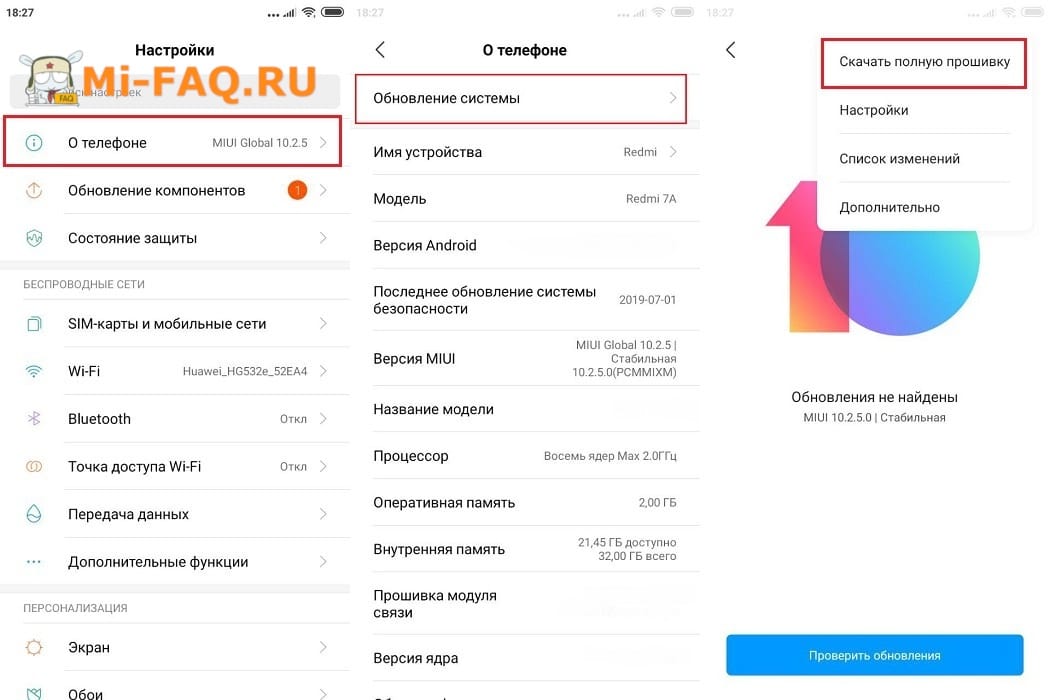 Cкачивание полной прошивки
Cкачивание полной прошивки
Сдвиг линзы
Когда линза камеры сдвигается, фотографии получаются мутными и абсолютно лишенными резкости и контрастности. Чаще всего такое происходит после физического повреждения.
Решение: во избежание дальнейших проблем, обратитесь к специализированному мастеру. Он решит все механические неполадки.
Неправильные настройки камеры
Если снимки получаются некачественными, а разрешение оптики высокое, значит, указаны неверные параметры камеры. Возможно, завышена резкость, а яркость почти на нуле, некорректно выставлен баланс белого и соотношение сторон.
Решение: данная статья поможет полностью настроить основную и фронтальную камеру. Ознакомившись со следующими пунктами, пользователь выставит параметры, необходимые для качественных фото.
Как правильно настроить камеру на телефоне Xiaomi и Redmi
Теперь приступаем к практике. Ниже приведены конкретные инструкции, схемы и рекомендации, следуя которым, можно добиться отличных снимков.
Восстановление стандартных настроек камеры
Для начала проведем общую настройку, затрагивающую только главные параметры. Это можно сделать в двух местах:
-
Посещаем «Настройки», в которых выбираем «Системные приложения». Кликаем на вкладку с камерой. Открывается перечень всех параметров.
 Вход в камеру №1
Вход в камеру №1
Заходим сразу в приложение «Камера» – «Режимы». Нажимаем по шестеренке в верхнем правом углу.
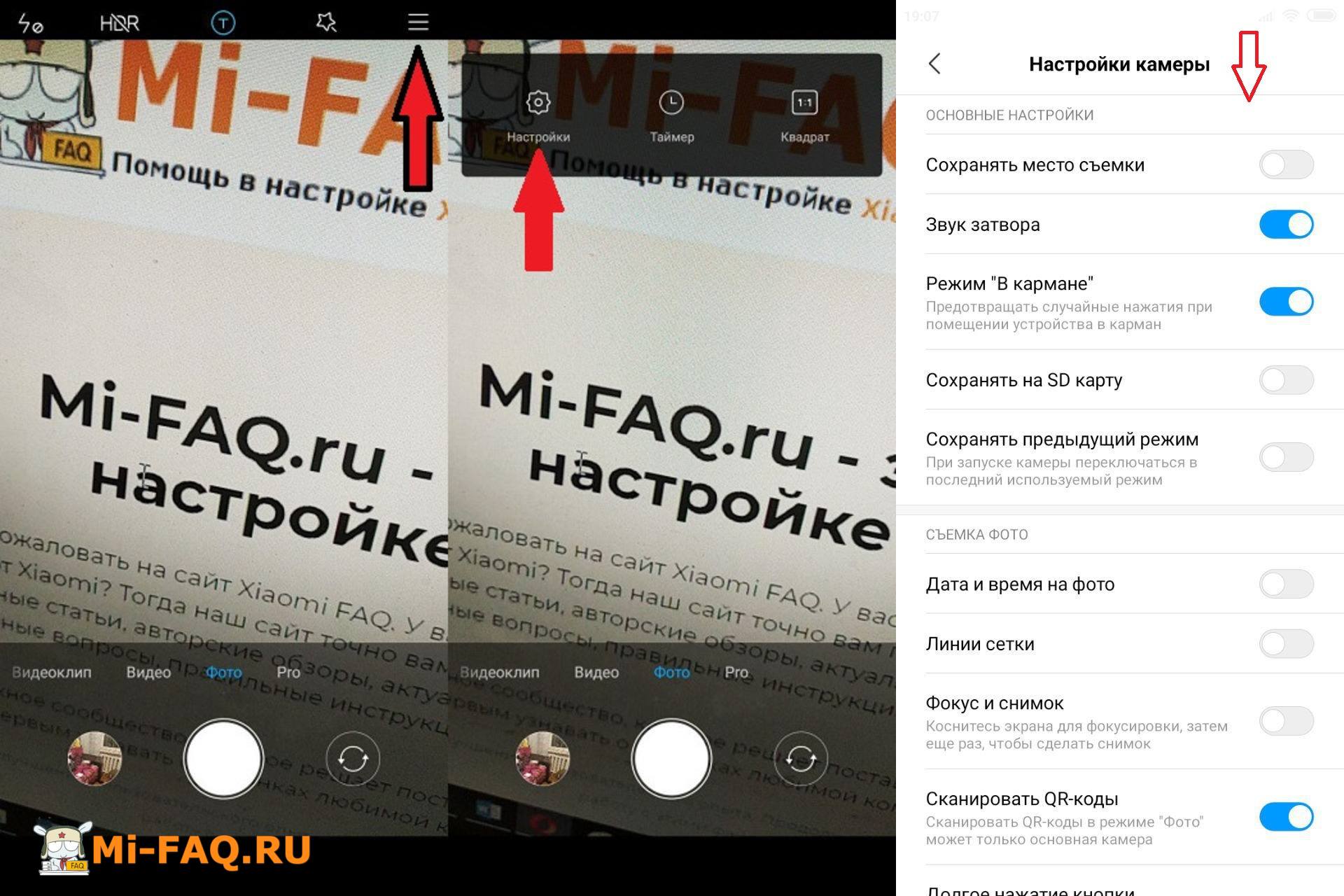 Вход в камеру №2
Вход в камеру №2
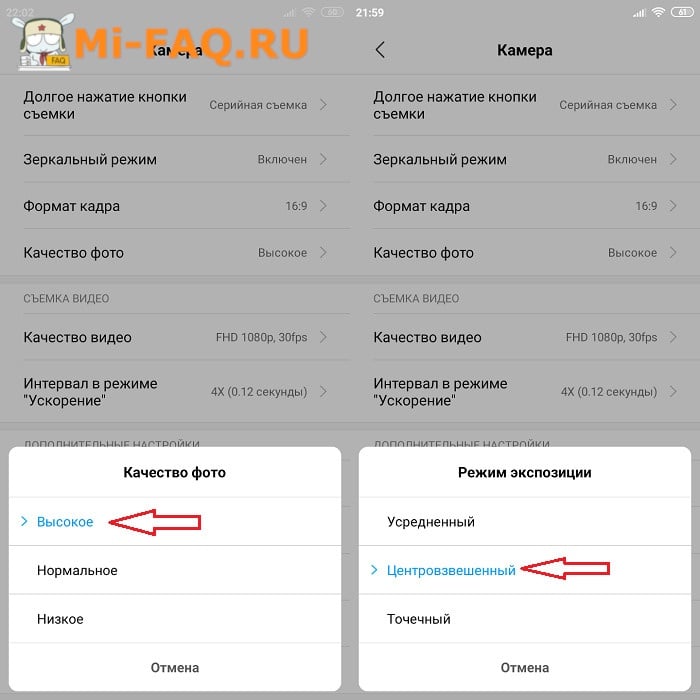 Выбор качества и экспозиции
Выбор качества и экспозиции
- В пункте «Качество фото» выбираем «Высокое». За счет этого сжатие фотографии не будет происходить, что увеличит ее яркость и детализацию.
- Такие параметры, как контрастность, насыщенность и резкость, требуют отдельного тестирования со стороны пользователя. Только вы можете выбрать идеальную настройку данных элементов, исходя из качества дисплея и личных предпочтений. Оптимальным считается средний уровень.
- Особое внимание нужно уделить «Режиму экспозиции». На выбор предлагается усредненный, центровзвешенный и точечный. При усредненном замере яркость кадра распределяется равномерно. При центровзвешенном – в центре изображения с плавным затуханием к краям. Если выбрать точечный режим, то яркость будет захватывать 1-5% матрицы от общего снимка.
Это довольно сложные и тонкие настройки. Непрофессиональному фотографу подойдет точечный либо центровзвешенный замер.
Если же требуется автоматическое восстановление настроек по умолчанию, посещаем пункты: «Камера» – «Настройки» – «Восстановление настроек».
Настройка основной камеры
Выставляем три вышеприведенных пункта, и приступаем к более глубокой настройке. Опытный пользователь может выбрать «Ручной режим» и самостоятельно указать уровень ISO, баланс белого и выдержку.
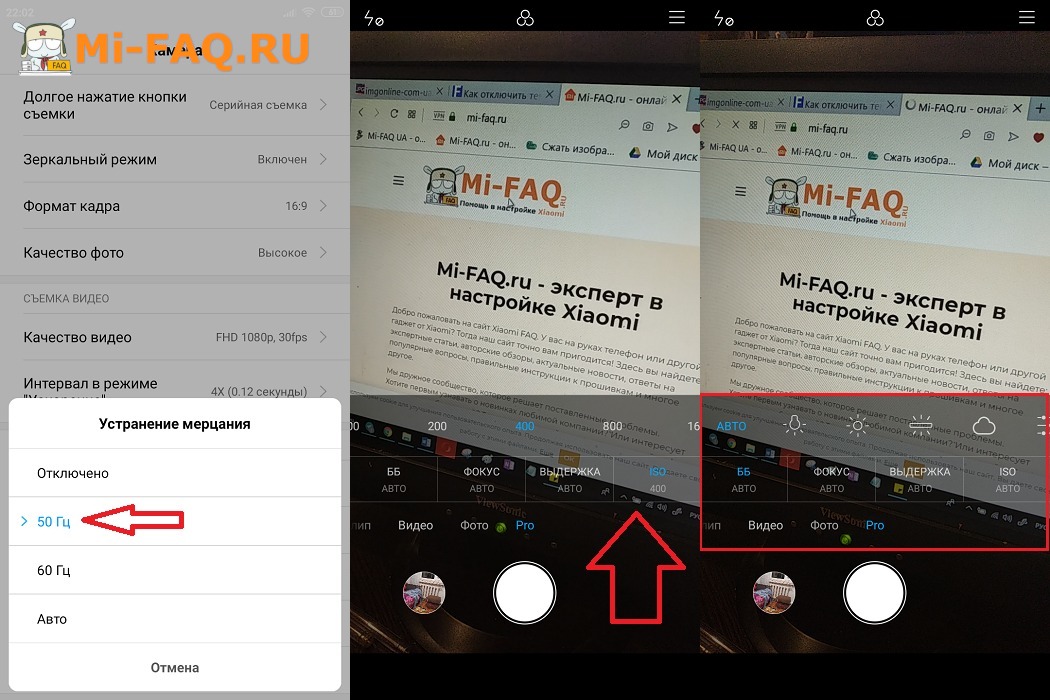 Ручная настройка
Ручная настройка
Настройка ISO – кропотливый процесс, который нужно подгонять под каждую фотографию и световые условия. Например, в солнечную погоду и в хорошо освещенной комнате ISO надо понижать. Если же фото делается при недостатке света, наоборот выставьте данный показатель до максимальных цифр. Картинка получится немного смазанной, зато лишенной «шумов».
Выдержка также прямым образом сказывается на качестве. При мгновенном затворе камеры фото получается детализированным. Если снимок откладывается на несколько секунд, в кадр попадает сильный световой поток. В итоге картинка качественная, но с уменьшенной детализацией.
К сожалению, самостоятельно настроить выдержку не удастся. Это приравнивается к системной процедуре. Соответственно, нужен доступ к системным файлам.
Баланс белого по умолчанию находится в режиме «Авто», но пользователь может подобрать индивидуальное значение. Опять же, необходимо учитывать световые условия, местоположение и количество предметов на снимке. Картинка не должна быть рыжей или выбеленной – это говорит об идеальном балансе.
Менее значимым параметром является «Мерцание». Данный режим помогает фотографировать сильно яркие предметы, такие как лампочка, фонари, солнечные отблески. По умолчанию стоит «50 Гц». Желательно установить «Авто».
Настройка передней камеры для селфи
Для фронтальной камеры подойдут те же настройки, что и для основной. Также следует обратить внимание на Beauty-режим. Это специальное дополнение для качественных селфи. Оно позволяет скрыть недостатки на коже, сделать взгляд более ярким, а черты лица выразительными.
Владельцам телефонов с двойной камерой точно пригодится портретный режим. Активировав его, можно добиться размытия заднего фона. Четким будет только объект на переднем плане.
Как включить вспышку для фото
На телефонах Сяоми и Редми вспышка включается очень легко:
- Посещаем приложение «Камера»;
- В верхнем левом углу кликаем по изображению молнии;
- Высвечивается несколько режимов. «Выкл» – вспышка отключена; «Вкл» – вспышка всегда включена. «Авто» – камера сама определяет условия, для которых необходимо подсвечивание. «Фон» – камера включается в виде фонарика, что позволяет освещать конкретные предметы в реальном времени и одновременно делать фотографии.
 Включение вспышки
Включение вспышки
Выбор соотношения сторон
Здесь есть два варианта: 4:3 – обычное соотношение, и 16:9 – широкоформатное. При обычном захватывается вся матрица. Например, основная камера на 48 Мп. Изображение получится именно с таким разрешением.
При широкоформатном соотношении камера игнорирует верхние и нижние края снимка. Это идеально для просмотров фото на мониторе компьютера или ноутбуке. Также разрешение 16:9 подходит для современных телефонов с каплевидным вырезом или монобровью.
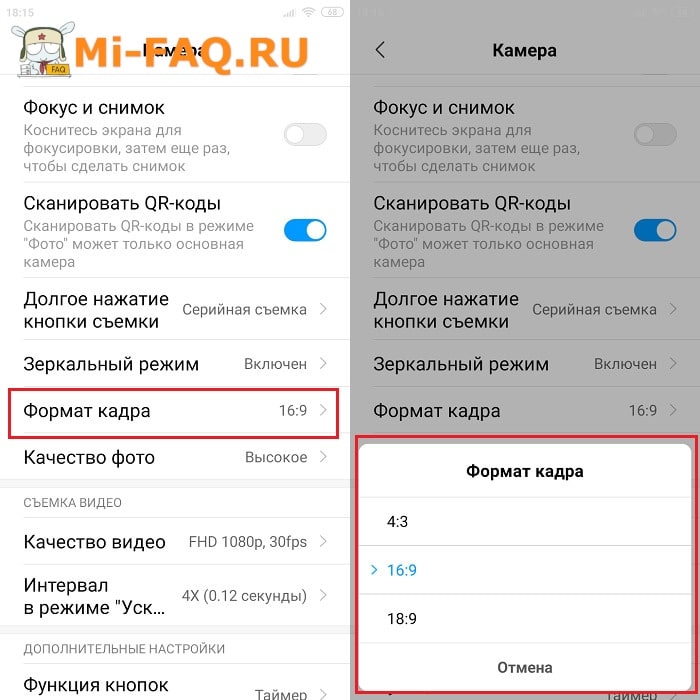 Выбор соотношения сторон
Выбор соотношения сторон
Чтобы определить, какое соотношение сторон подходит вашему устройству, сделайте снимок с двумя вариантами. Просмотрите готовое фото на телефоне и компьютере.
Настройка камеры для съемки видео
Чтобы получить яркое и детализированное видео, нужно правильно выбрать качество. На выбор:
- SD – наихудший вариант. Рекомендуется прибегать к нему только для съемки длительных видео при недостатке памяти. Разрешение кадра: 640х240 px (минимальное), 720х576 px (максимальное).
- HD – средний показатель. Отличается приемлемым изображением и небольшим размером файла. Является максимальным для устаревших недорогих телефонов. Разрешение кадра: 1280х720 px.
- FullHD – наиболее оптимальное качество. В нем умеет снимать большинство современных смартфонов начального и среднего уровня. Разрешение кадра: 1920х1080 px.
- 4K – наилучший показатель. Видео получаются отличного качества, но занимают много места в хранилище устройства. Снимают в 4K преимущественно флагманы. Разрешение кадра: 4096×2160 px.
Мы рекомендуем выбирать Full HD. Вы получите качественное видео с хорошей контрастностью, насыщенностью и яркостью. При этом, оно не займет все свободное место на смартфоне.
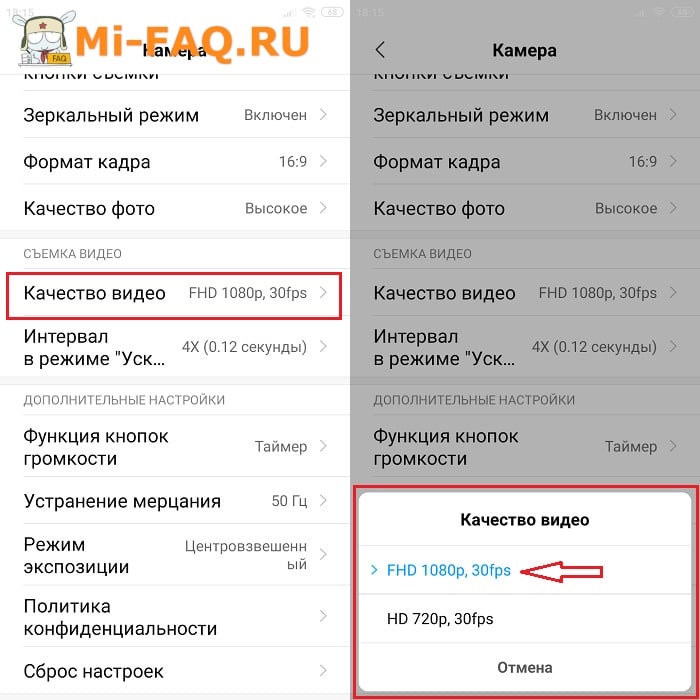 Формат видео
Формат видео
В режиме фокусировки указываем CAF. Это автоматическая фокусировка, подходящая в большинстве случаев. Если планируете снимать при плохом освещении с яркими элементами (например, фонарь), выставьте фокусировку по прикосновению. Иначе фокус будет самостоятельно переключаться на самые яркие объекты, игнорируя центральные предметы.
Не забываем про стабилизацию. Во многих телефонах Xiaomi и Redmi она отсутствует. Поэтому используем штатив, чтобы картинка получалась плавной.
Правила пользования телефоном с двойной/тройной камерой
Никаких отличий здесь нет. Двойная либо тройная камера настраивается так же, как и одиночная. Только в итоге пользователь получает более качественную фотографию за счет нескольких сенсоров. А именно: появляется профессиональное размытие заднего фона, увеличивается угол обзора, улучшается глубина сцены.
Как улучшить качество снимков
Помимо стандартных настроек, следует придерживаться таких рекомендаций:
- Снимать только в условиях хорошей освещенности. Для съемки на улице выбирайте солнечные дни. Если нужны качественные фотографии в помещении, воспользуйтесь хорошим искусственным освещением.
- Не забывать про стабилизацию. Резкие движения при съемке приводят к размытости изображения. Нет возможности купить монопод или штатив? Тогда очень медленно поворачивайте телефон при записи видео. Обязательно упритесь локтями в твердую поверхность.
- Изначально приобретать смартфоны с хорошей оптикой. Если рассматриваете телефон в виде полноценного фотоаппарата, вам подойдут только флагманские модели. Не стоит ожидать от бюджетника великолепных фото.
Камера Google Pixel 2 (APK)
Чтобы повысить качество фото, можно попробовать сторонние приложения для съемки. Например, Google Pixel 2. Данное программное обеспечение скачивается со сторонних сервисов. Для загрузки идеально подойдет сайт XDA Developers.
- Скачиваете приложение в apk-файле;
- Устанавливаете стандартным способом;
- Настраиваете камеру, следуя подсказкам на экране.
Google Camera
Отличной альтернативой является Google Camera. Есть отдельная статья, где мы подробно рассказываем, как и откуда загрузить приложение, как настроить Гугл камеру и для каких целей она подойдет. Переходите по ссылке вверху и знакомьтесь с полезным материалом!
Как настроить камеру на Xiaomi?
![]()
Насмотревшись обзоров и купив себе новый смартфон, мы не всегда получаем то, на что рассчитываем. Видео с камеры оказывается не таким качественным, а фотографии, особенно в ночное время – очень “шумные”. Как настроить камеру на Xiaomi Redmi и улучшить получаемый результат?
Для начала следует выставить на максимум (или на должный уровень) качество самой камеры.
Для этого в настройках системы заходим в раздел “Системные приложения” и нажимаем на пункт “Камера”.
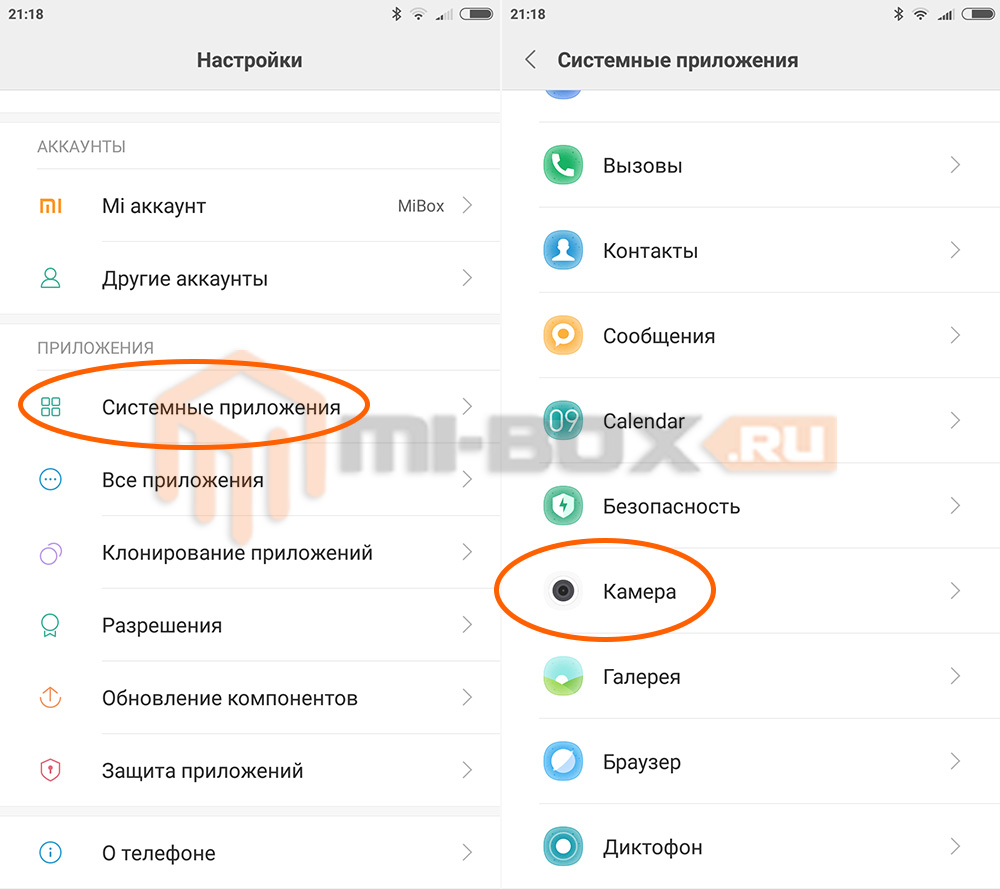
Открывается меню настроек камеры, где можно установить параметры как фото, так и видео.
Настройка качества фотографий на Xiaomi
Первым делом нажимаем на кнопку “Качество фото” и выбираем “Высокое”. Это позволит уменьшить сжатие при сохранении фотографий, а значит сделает изображения более качественными и детальными.
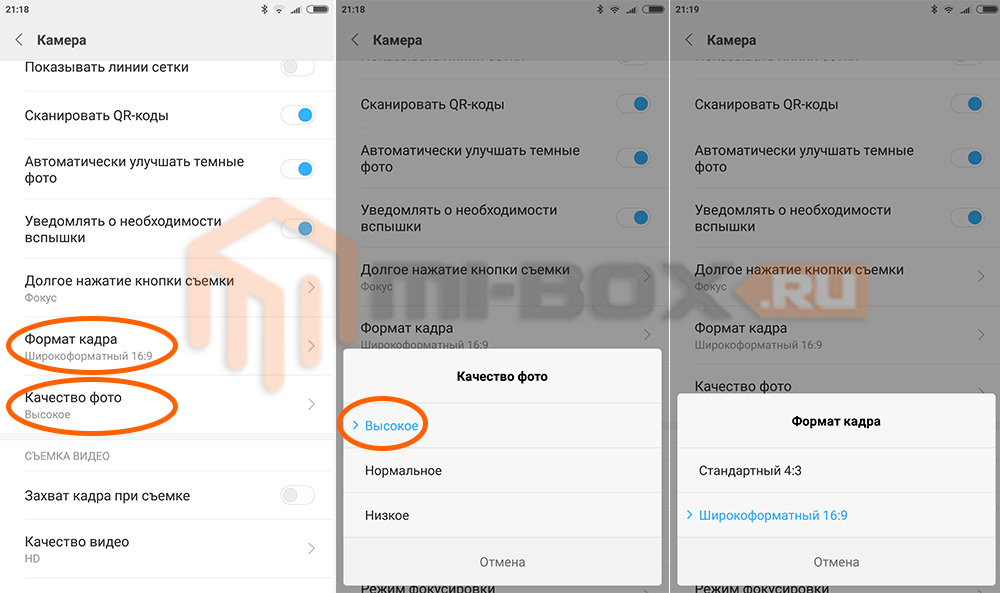
Не менее важным является и пункт “Формат кадра”. На выбор предлагается два варианта:
- Стандартный 4:3;
- Широкоформатный 16:9.
Здесь нет универсального совета, какой именно формат выбрать и каждый устанавливает его на свое усмотрение. Стандартный позволяет использовать всю площадь матрицы для создания снимка. Тем самым, имея камеру на 16 МП вы получите фото с честным разрешением 16 МП, а вот широкоформатный режим попросту не использует верхнюю и нижнюю часть матрицы, что приводит к уменьшению размера, но при этом фотографии отлично вписываются в разрешение современных смартфонов и дисплеев ноутбуков без необходимости дополнительного кадрирования.
В самом низу меню настроек присутствует еще 4 пункта: режим экспозиции, контрастрость, насыщенность и резкость.
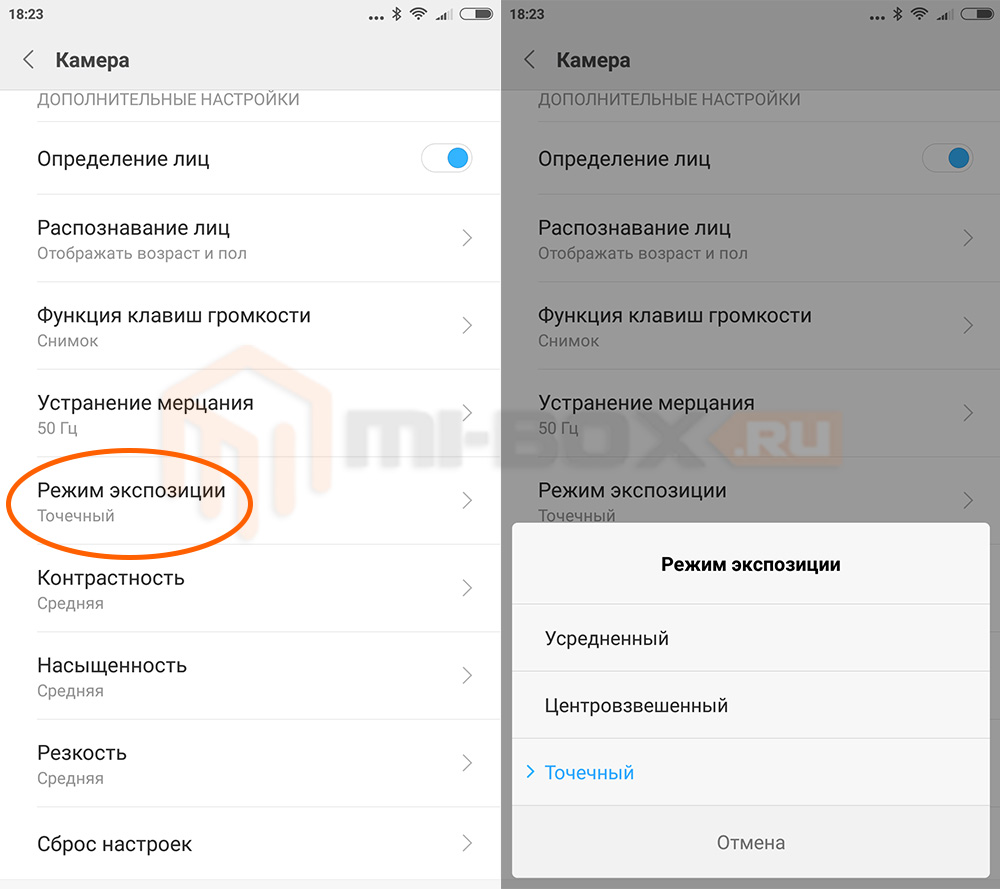
Настройка замера экспозиции может быть усредненной, центровзвешенной и точечной.
При усредненном замере яркость всех частей кадра учитывается в равной степени.
Центровзвешенный режим подразумевает расчет яркости исходя из данных в точке фокусировки с плавным затуханием к краям изображения.
Точечный режим – замер яркости кадра из расчета 1-5% размера матрицы.
Наиболее популярными являются два последних варианта – центровзвешенный и точечный.
Что же касается контраста, насыщенности и резкости – необходимо попробовать разные варианты и остановиться на том, который подойдет лично вам.
Также можно перевести съемку из автоматического в ручной режим. Это позволит самостоятельно устанавливать баланс белого, ISO и выдержку камеры.
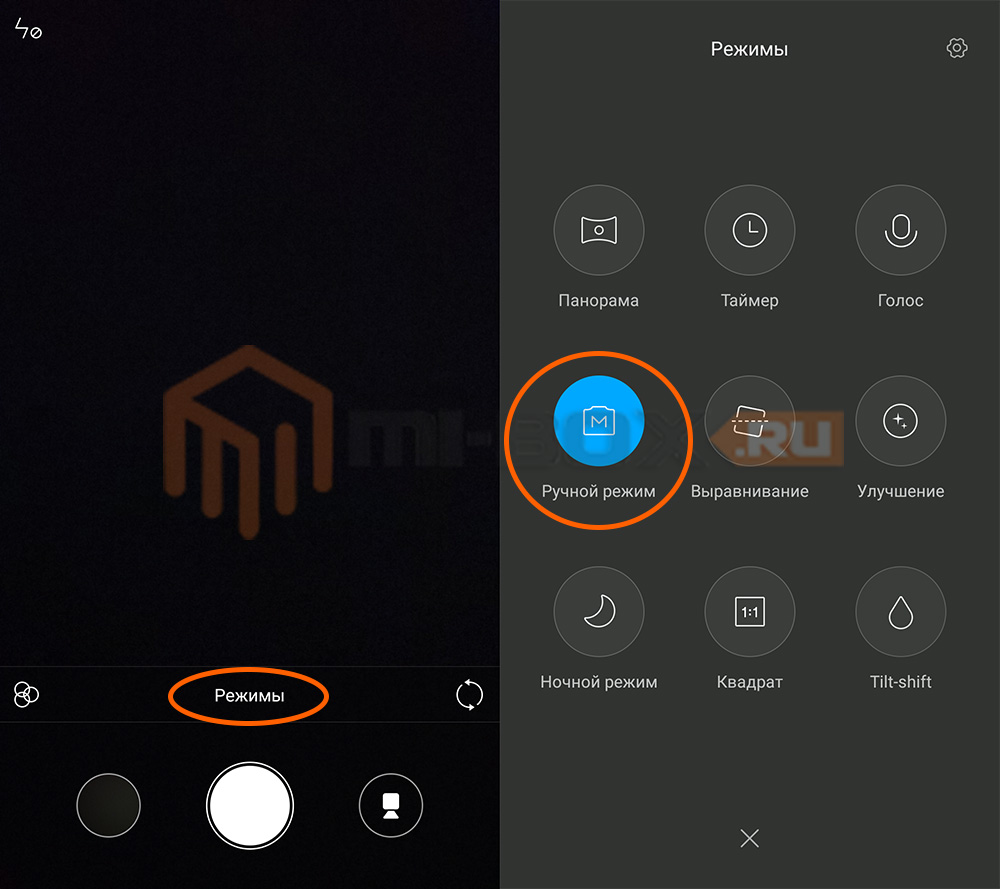
Данный способ хорош во время съемки при недостаточном освещении, он позволяет значительно улучшить качество фотографий, но имеет и несколько недостатков:
- уменьшив ISO можно получить меньше шума на фотографии, но при этом увеличится выдержка, что приведет к смазыванию картинки, если использовать камеру без какой-либо опоры, например, штатива.
- для каждой фотографии в различных условиях придется менять настройки, что значительно замедляет процесс съемки. При этом, чтобы на фотографии не было смазанных объектов, во время съемки они должны быть статичны, если это, конечно, не художественный замысел фотографа.
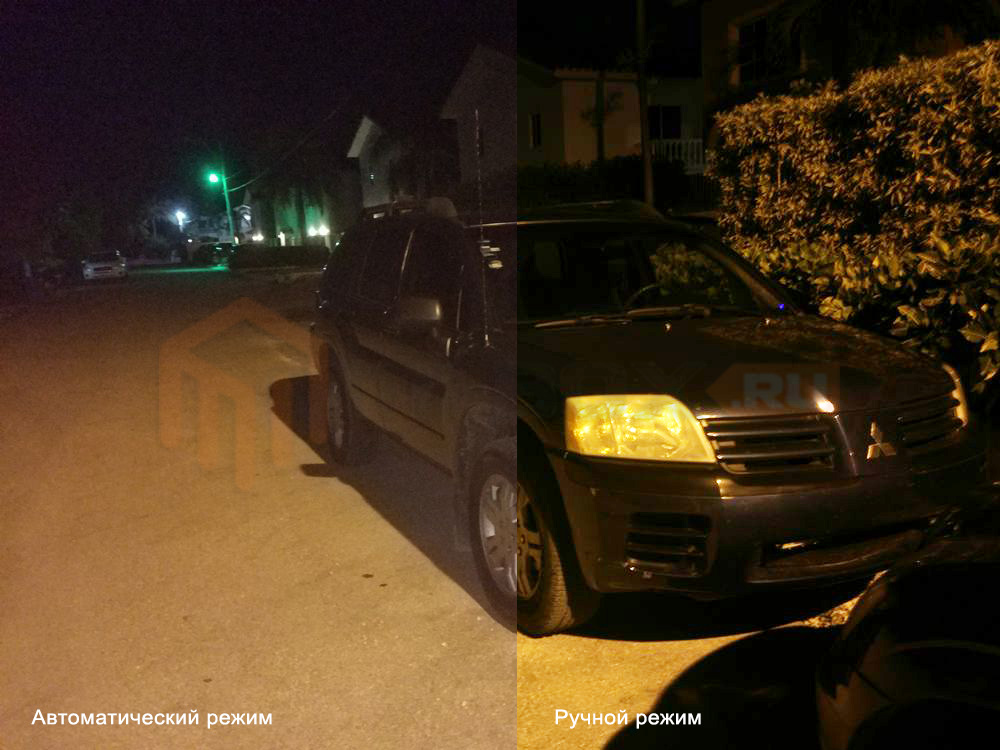
Размытие заднего фона
Эффект боке, или проще говоря, размытие заднего фона – это возможность сделать акцент на каком-то определенном предмете выделив его из массы других элементов фотографии.

В том случае, если ваш смартфон имеет сдвоенный модуль камеры (такой как у смартфонов Xiaomi Mi6, Xiaomi Mi 5x, Xiaomi Mi A1) – вы можете использовать специальный портретный режим о котором можно узнать из статьи:
Для всех остальных мобильных устройств можно использовать фирменное приложение от Google и получить не менее качественный эффект размытия даже при использовании одной камеры. Подробнее об этом рассказано в материале:
Настройка качества видео на Xiaomi
Настройка качества видео заключается в разрешении в котором будет записан ролик. Для его настройки заходим в пункт “Качество видео” и выбираем наиболее оптимальный. У большинства камер Xiaomi таковым является Full HD, так как 4k способен записывать с низкой частотой кадров, а обычный HD уже смотрится довольно убого. При всём при этом не стоит забывать о том, что чем выше качество съемки, тем больше занимает файл видео на смартфоне.
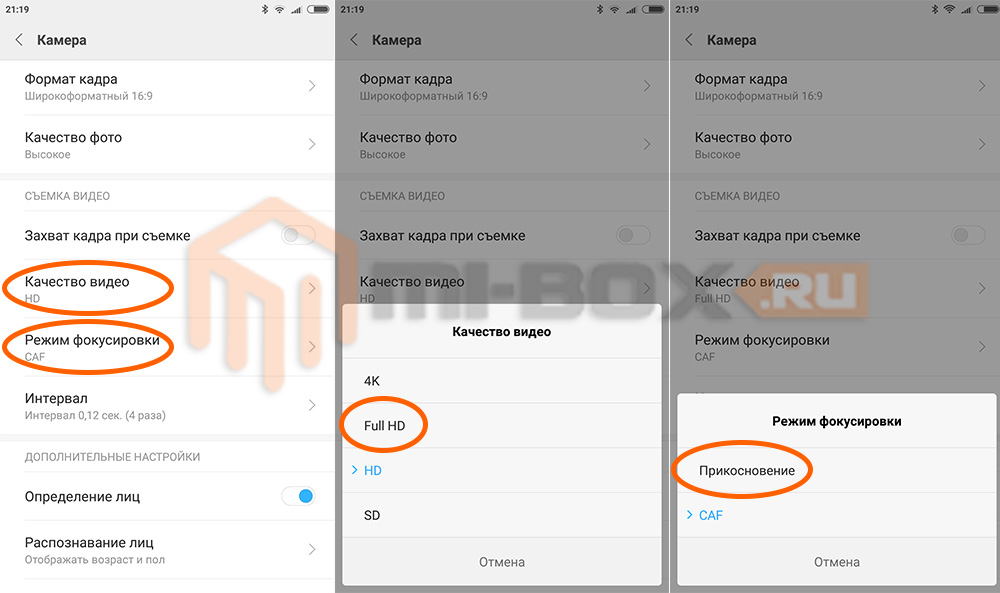
Также, для улучшения качества видео, следует зайти в пункт “Режим фокусировки” и выбрать “Прикосновение”. Как показала практика, режим непрерывной фокусировки (CAF) на смартфонах Xiaomi в большинстве своем промахивается прыгая с одного объекта на другой, что значительно ухудшает получаемый результат.
Советы по съемке видео
Чтобы съемка видео была более качественной и просмотр роликов не вызывал отвращения следует воспользоваться несколькими простыми правилами:
- видео должно быть горизонтальным, чтобы его можно было комфортно просматривать на большом экране компьютера, ноутбука или телевизора;
- при съемке видео не стоит резко поворачивать камеру от одного объекта к другому, запись должна быть плавной;
- смартфон необходимо держать двумя руками, это позволит погасить дрожание картинки.
Как настроить камеру на Xiaomi — пошаговая инструкция
Приобретая смартфон в интернете, не всегда есть возможность протестировать его в реальных условиях. Мнение основывается на обзорах, некоторые из них не совсем честные. Очень часто разочарование возникает именно от камеры смартфона, в интернете тестовые снимки очень качественные и насыщенные. Не стоит забывать, что при должном свете и «калькулятор» сделает снимок высокого качества.
Как улучшить камеру Xiaomi
Прежде стоит сказать, что, настройки камеры производить нужно только в меню самой «Камеры».
Если вы открываете «Камеру», и у вас «цокает» что-то, не пугайтесь, это работает объектив.
Открываем «Камера» — «Режимы» — шестеренка в правом верхнем углу.

В разделе «Съемка фото» нас интересуют пункты:
- Соотношение сторон;
- Качество фото.
Соотношение – выставляем «Стандартный 4:3» — если указать «Широкоформатный 16:9», то камера не использует верхнюю и нижнюю часть матрицы и уменьшает размер изображения.
Качество фото – выставляем «Высокое», по умолчанию, может стоять «среднее».
Далее переходим к разделу «Дополнительно».
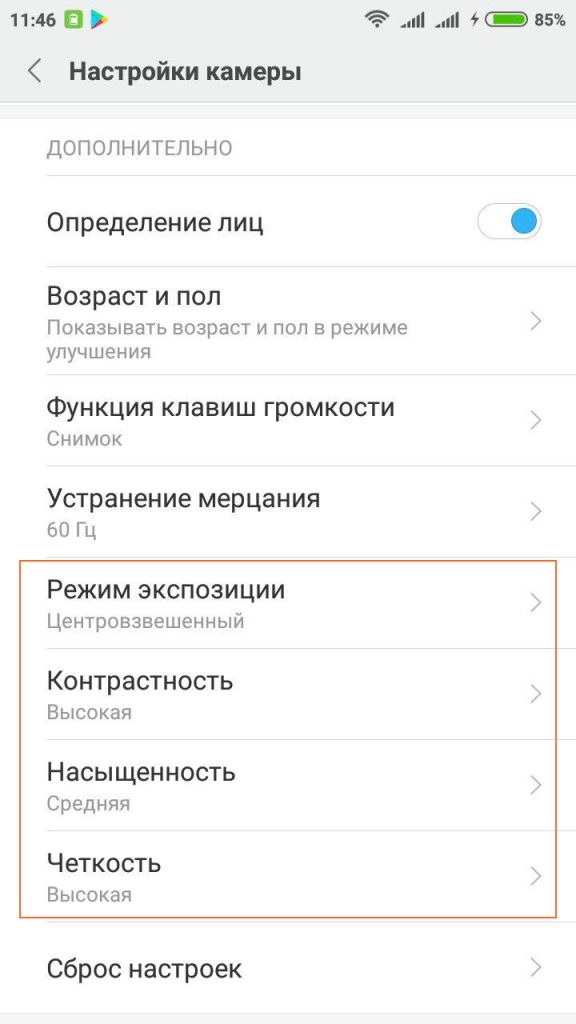
В этом разделе интересуют пункты:
- Режим экспозиции – проще говоря, расчет яркости из точки фокусировки;
- Контрастность;
- Насыщенность;
- Четкость.
Режим экспозиции – доступны три варианта «Усредненный», «Центровзвешенный» и «Точечный».
- «Усредненный» распределяет яркость равномерно по всему кадру.
- «Центровзвешенный» распределяет яркость от точки фокусировки, и к краям кадра происходит затухание.
- «Точечный» распределяет точечно яркость относительно объекта фокусировки. Данный режим хорошо использовать, если ваш объект очень яркий относительно фона.
Остальные пункты, такие как «Контрастность», «Насыщенность», «Четкость», нужно подбирать вручную, индивидуально для каждого устройства.
Примеры настроек качества фотографий на Xiaomi
На одном из форумов, посвященному Xiaomi, предложили вариант по улучшению камеры.
Настройки от автора темы:
- Качество – «Высокое»
- Соотношение – «4:3»
- Экспозиция – «Усредненная»
- Четкость – «Самая низкая» или «Низкая»
- Контрастность и насыщенность – «Средняя».

Настройки одного из пользователей: Все параметры – «Высокое», Экспозиция – «Центровзвешенная».

- в первом варианте более естественные цвета;
- во втором картинка более насыщена.
Ручной режим камеры на Xiaomi
Подобрали оптимальные настройки для фотографий, теперь поговорим про «Ручной режим» в камере Xiaomi.
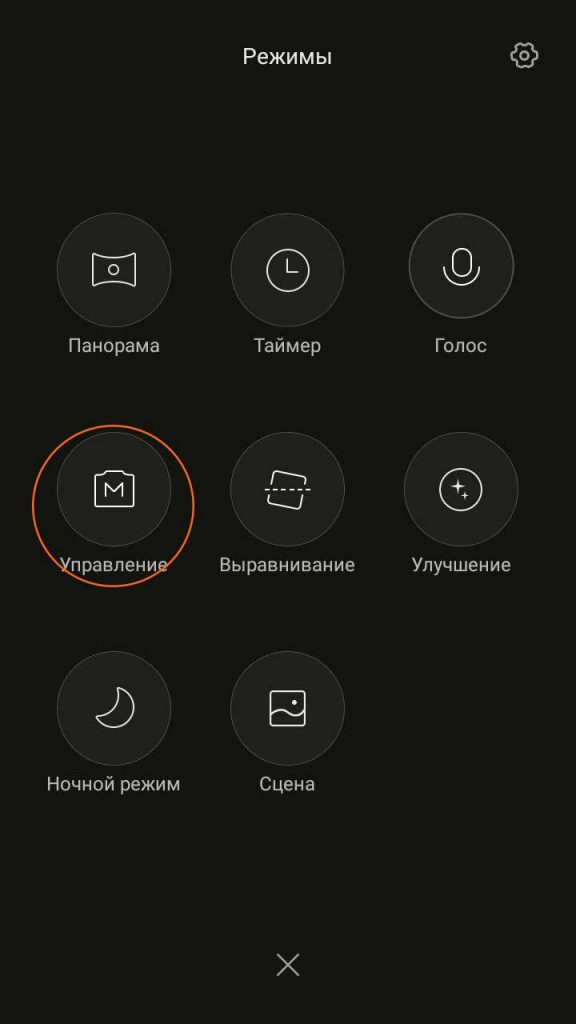
Ручной режим позволяет настроить баланс белого и ISO. Данный режим хорошо использовать при недостаточной освещенности.
- ISO – светочувствительность, имеет несколько вариантов на выбор. Чем меньше значение, тем темнее фото получится, чем больше, тем ярче, но и больше «шума» появляется.
- Баланс белого можно выбрать вручную для более точной цветопередачи.
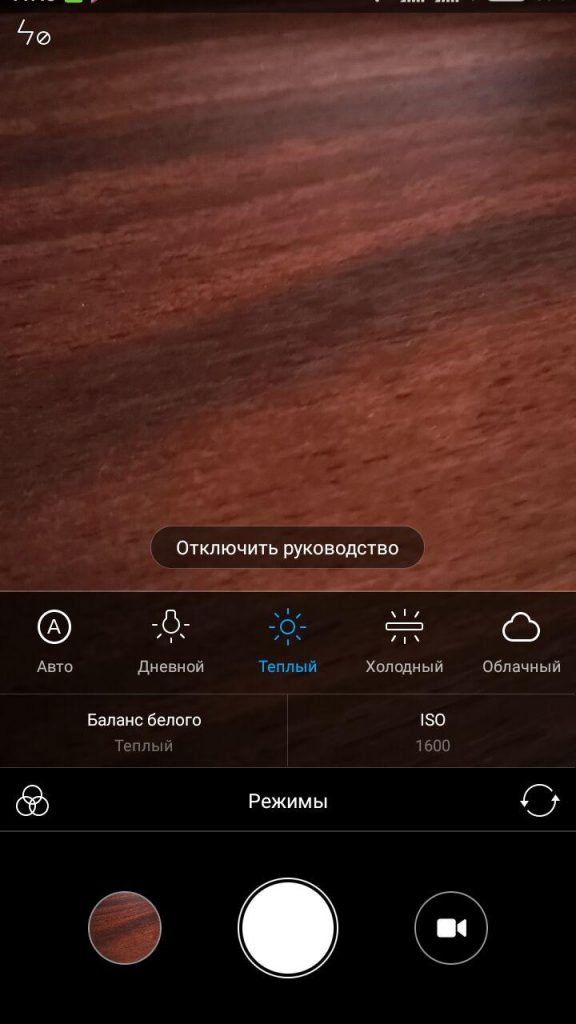
Все настройки необходимо подбирать индивидуально, под ситуацию.
Улучшение качества видео на Xiaomi
С фотографиями всё понятно, осталось настроить качество видео. Заходим в «Камеру» — переключаемся на видео – «Режимы» — шестеренка в правом верхнем углу.
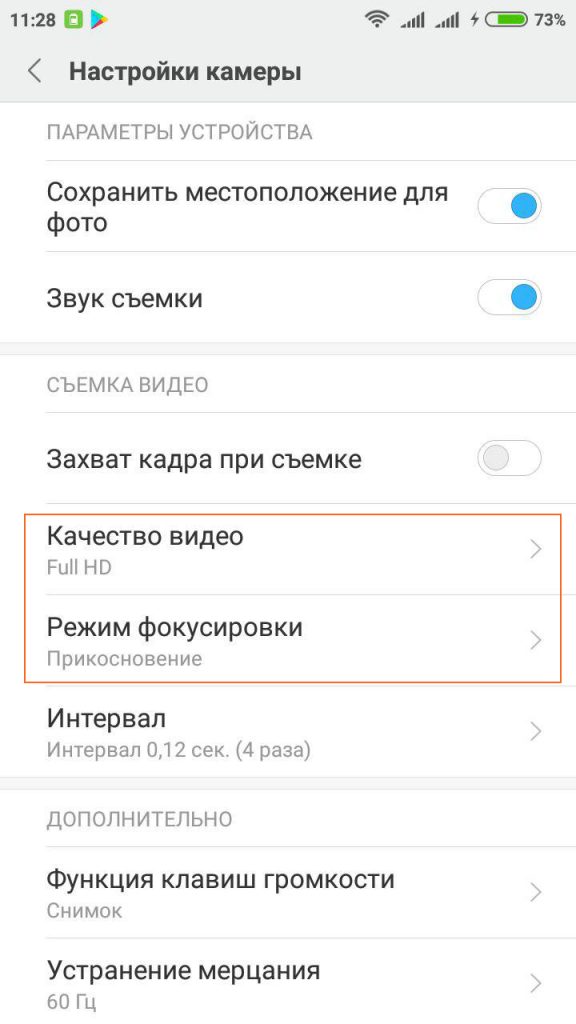
Для настройки видеопараметров всего два:
- Качество видео – выбираем Full HD, если у вас имеется пункт «4К», попробуйте.
- Режим фокусировки – два варианта, прикосновение или «CAF». «CAF» — это непрерывный фокус на объекте, на Xiaomi не совсем правильно работает, можете попробовать два варианта, рекомендуем «Прикосновение».
Если в рамках данной статьи не был получен ответ на ваш вопрос, напишите комментарий, а также делитесь в комментариях вашими настройками и снимками.
Все эти способы работают на всех устройствах, поддерживающих MIUI: Xiaomi Mi, Mi Max, Redmi, Redmi Note и так далее.
Проблемы с камерой на телефонах Xiaomi: как их исправить
Среди всех опций и функций, которые мы находим в наших мобильных телефонах, камера или, вернее, камеры стали все более важным элементом. Когда мы находим любой из множества возможных проблемы с камерой, мы можем оказаться в сложной ситуации, но, к счастью, у нее есть несколько решений на Xiaomi и Redman телефонов.

Не имеет значения модель или время, которое имеет наш мобильный телефон, потому что MIUI , Одного из разные ROM персонализации что мы находим, предлагает нам несколько способов нажать клавишу. Перед началом мы рекомендуем вам выполнить каждый из наших шагов, которые мы предлагаем вам, таким образом, мы будем отбросить возможные причины почему камера нашего мобильного Xiaomi начала выходить из строя.
Самые распространенные и легко исправляемые ошибки
Прежде чем сработать сигнализация, мы должны сохранять спокойствие, это нормально, что камера нашего мобильного телефона Xiaomi выходит из строя при определенных обстоятельствах. Все мобильные телефоны сталкиваются конкретные проблемы и в большинстве случаев это всего лишь ошибка, которая решается с помощью самых простых шагов.
Обновите свой мобильный телефон до последней версии
Возможно, единственное, что происходит с нашим мобильным телефоном, это то, что он имеет старая версия программного обеспечения и поэтому мы не можем правильно использовать камеру. Чтобы проверить это, нам нужно только зайти в Настройки> О телефоне> Обновления системы и проверить, есть ли новая версия.
В дополнение к этому в Настройках> Обновления системных приложений мы можем иметь новая версия Xiaomi камера в ожидании. Это может быть причиной многих наших проблем, приложения всегда забываются.
Все фотографии размыты?
Размытые фотографии – одна из самых частых проблем мобильных камер, и в большинстве случаев это связано не с аппаратной или программной проблемой, а только с очисткой. Положение камер означает, что, когда мы держим мобильный телефон руками, мы бесконечно касаемся линз и загрязняем их.
Единственное решение этой проблемы – чистить линзы перед каждой фотографией или когда мы обнаруживаем, что что-то не так. Сделать глубокая очистка Лучшее решение – использовать влажную ткань, одну из тех, которые мы используем для чистки очков, а затем использовать ткань из микрофибры, чтобы оставить линзы безупречными.
Мобильный не может сфокусироваться
После выполнения предыдущего шага, вероятно, проблема была не только в грязи, но и в неправильном использовании нашего мобильного телефона. В некоторых случаях мы можем оставить палец нажатым на экране, и это вызывает фокус должен быть заблокирован , Для автоматической перефокусировки коснитесь экрана один раз, и наш телефон восстановит свои функции.
Другая возможная причина в макрообъектив многие мобильные телефоны добавляют камеру такого типа, с помощью которой мы можем фотографировать очень маленькие объекты, чтобы запечатлеть максимум деталей. Проблема в том, что если мы случайно активируем его и попытаемся сделать текущую фотографию, сфокусироваться на объекте будет невозможно. Чтобы отключить его, мы должны коснуться в верхней части, чтобы увидеть режимы камеры и деактивировать макрос.
Ошибка камеры на Xiaomi или Redmi
Несколько пользователей Xiaomi наткнулись на сообщение «камера ошибка> ». Эта ошибка может иметь несколько причин, и одна из них – ошибка в программном обеспечении из-за конкретной ошибки при обновлении нашего мобильного телефона или полученной из разрешения какого-либо приложения. Чтобы он снова заработал, нам придется оставить его как первый день.
Возвращает камеру в исходное состояние
Чтобы восстановить исходное состояние камеры в Xiaomi, мы должны удалить все данные с камеры, но не беспокойтесь, потому что на этих шагах фотографии или видео не подвергаются риску.
- Сначала заходим в Настройки> Приложения> Управление приложениями> Камера.
- Внутри нам придется использовать для очистки данных и стереть все данные .
- Затем мы возвращаемся и делаем маршрут Настройки> Приложения> Настройки системных приложений> Камера.
- Спускаемся до последнего варианта и нажимаем на восстановить настройки по умолчанию .
После этих шагов мы можем снова использовать камеру без проблем и ошибок.
Улучшайте фотографии с помощью GCam
Иногда проблемы с камерой возникают из-за приложения Xiaomi, а в других наш уровень спроса превышает наш мобильный. к получить лучшие фотографии на телефонах Xiaomi или Redmi с Львиный зев процессоров, которые мы можем выбрать для установки GCam, выполните следующие действия:
- Сначала мы активируем неизвестные источники из «Настройки»> «Дополнительные настройки»> «Конфиденциальность»> «Активировать неизвестные источники».
- Затем мы загрузили последнюю стабильную версию GCam на наш мобильный телефон Xiaomi из это веб-сайт .
- Мы устанавливаем загруженный файл и открываем его, чтобы использовать его в качестве камеры.
- Первый протестированный нами GCam, скорее всего, не работает, и нам нужно будет найти альтернативную версию. На различных форумах мы можем найти информацию о лучших GCam для нашей конкретной модели.
Используйте меню CIT, чтобы исключить ошибки
Если ничто из того, что мы пробовали до сих пор, не сработало, мы должны начать думать о аппаратный сбой . В некоторых моделях Xiaomi камера и другие компоненты отключены от материнская плата и поэтому пользоваться им невозможно. Чтобы решить эту проблему, нам нужно будет получить доступ к меню CIT, из которого мы можем проводить тесты на всех объективах нашего мобильного телефона.
Чтобы получить доступ к этому меню, мы должны написать код * # * # 64663 # * # * or * # * # 6484 # * # * независимо от нашей версии MIUI. Оказавшись внутри, мы переходим к опции «Master Back Camera», чтобы проверить основной объектив, затем в «Vice Back Camera» вторичный объектив и «Back Camera Aux_» с остальными объективами. Если мы не сможем использовать камеру после этого теста, это аппаратная проблема из-за некоторого удара или повреждения, и нам придется обратиться в службу технической поддержки Xiaomi.
Hard Reset, последнее решение проблем с камерой на Xiaomi
Когда ничто из того, что мы видели ранее, не способно восстановить и решить проблемы с камерой нашего мобильного телефона Xiaomi, у нас есть только Hard Reset. Прежде чем сделать это, мы должны знать, что этот процесс будет удалить все данные и оставить свой мобильный в первый день, поэтому мы должны сохранить наши самые ценные фотографии и файлы на другом устройстве или в другом месте.
- Сначала мы должны выключить устройство, нажав и удерживая кнопку питания.
- Когда мобильный телефон выключен, мы одновременно нажимаем «увеличить громкость» и «кнопку питания», пока не увидим логотип Xiaomi.
- Мы будем двигаться с клавишами увеличения и уменьшения громкости, мы будем принимать с помощью кнопки питания.
- Выберите «Очистить данные» / «Очистить данные».
- Затем мы выбираем Перезагрузить, а затем перезагрузить систему сейчас.
Теперь нам остается только дождаться, пока наш мобильный удалит все данные и снова включит их. При его перенастройке мы должны были восстановить камеру нашего мобильного телефона.






